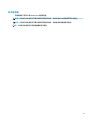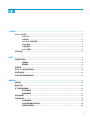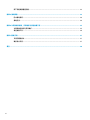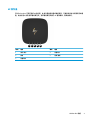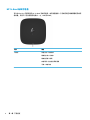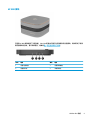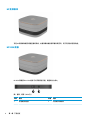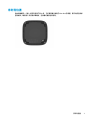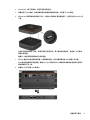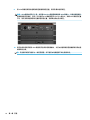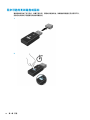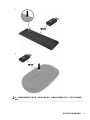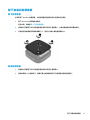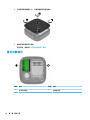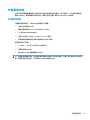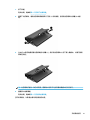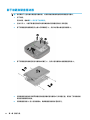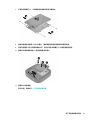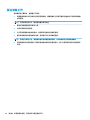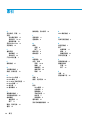硬件参考指南
HP Elite Slice

© Copyright 2016 HP Development
Company, L.P.
本文档中包含的信息如有变更,恕不另
行通知。HP 产品与服务的仅有保修已
在这些产品与服务随附的书面保修声明
中阐明。本网站中的任何信息均不应被
视为构成额外保修。HP 不为本网站中
包含的技术或编辑错误或者疏忽承担责
任。
第 1 版:2016 年 6 月
文档部件号:900063-AA1
产品通知
本指南介绍大多数型号共有的功能。您
的计算机上可能未提供某些功能。
软件条款
如果安装、复制、下载或以其他方式使
用此电脑上预安装的任何软件产品,即
表明您同意受 HP 最终用户许可协议
(EULA) 条款的约束。如果您不接受这些
许可条款,唯一的补救办法是在 14 天
内将全部产品(硬件和软件)原封不动
地退回购买处,并依据经销商的退款政
策获得退款。
有关任何其他信息或申请笔记本计算机
的全额退款,请联系您的经销商。

关于本手册
本指南提供了有关升级 HP Elite Slice 的基本信息。
警告!以这种方式出现的文字表示如果不按照指示操作,可能会造成人身伤害或带来生命危险。
注意:以这种方式出现的文字表示如果不按照指示操作,可能会损坏设备或丢失信息。
注:以这种方式出现的文字提供重要的补充信息。
iii

iv
关于本手册

目录
1 产品特点 ...................................................................................................................................................... 1
HP Elite Slice 功能 .................................................................................................................................................. 1
HP Elite Slice ........................................................................................................................................ 1
HP 协作盖 ............................................................................................................................................ 3
HP Tri-Band 无线充电盖 ..................................................................................................................... 4
HP ODD 模块 ........................................................................................................................................ 5
HP 音频模块 ........................................................................................................................................ 6
HP VESA 面板 ...................................................................................................................................... 6
序列号位置 ............................................................................................................................................................ 7
2 安装 ............................................................................................................................................................. 8
连接或卸下模块 .................................................................................................................................................... 8
连接模块 ............................................................................................................................................. 8
移除模块 ........................................................................................................................................... 11
连接电源 ............................................................................................................................................................. 11
将 Elite Slice 连接到安装设备 ............................................................................................................................ 12
安装安全电缆 ..................................................................................................................................................... 13
同步可选的无线键盘或鼠标 ............................................................................................................................. 14
3 硬件升级 .................................................................................................................................................... 16
维修特性 ............................................................................................................................................................. 16
警告和注意 ......................................................................................................................................................... 16
卸下和装回检修面板 ......................................................................................................................................... 17
卸下检修面板 ................................................................................................................................... 17
装回检修面板 ................................................................................................................................... 17
定位内部组件 ..................................................................................................................................................... 18
升级系统内存 ..................................................................................................................................................... 19
内存模块规格 ................................................................................................................................... 19
在内存模块插槽中安装内存 ........................................................................................................... 20
安装系统内存模块 ........................................................................................................................... 20
v

卸下和更换硬盘驱动器 ..................................................................................................................................... 22
附录 A 静电释放 ............................................................................................................................................. 24
防止静电损坏 ..................................................................................................................................................... 24
接地方法 ............................................................................................................................................................. 24
附录 B 计算机操作准则、日常维护与装运准备工作 ......................................................................................... 25
计算机操作准则与日常维护 ............................................................................................................................. 25
装运准备工作 ..................................................................................................................................................... 26
附录 C 辅助工具 ............................................................................................................................................. 27
支持的辅助技术 ................................................................................................................................................. 27
联系技术支持 ..................................................................................................................................................... 27
索引 ............................................................................................................................................................... 28
vi

1
产品特点
HP Elite Slice 功能
HP Elite Slice
Elite Slice 是基础模块,是唯一的关键模块。Elite Slice 配有可选的全指纹识别器︰ 该识别器要求手指按
在上面才能进行识别,不可仅将手指刷过识别器。相较于支持刷手指的识别器,此款识别器的准确度
更高。
HP Elite Slice
功能
1

项目 组件 项目 组件
1
电源按钮
6
USB 端口(2 个)
2
驱动器指示灯
7
双模式 DisplayPort (D++)
3
电源接口
8
HDMI 端口
4
RJ-45(网络)插孔
9
安全保护缆锁槽口
5
USB Type-C 端口
60 W 输入,DisplayPort
15 W 输出
项目 组件 项目 组件
1
USB Type-C 端口
15 W 输出
3
全指纹识别器(可选)
2
通用音频插孔
2
第 1 章 产品特点

HP 协作盖
可以为 Elite Slice 订购可选的 HP 协作盖。此协作盖提供电容式触控按钮,可提供电话会议所需的无线通
信。此协作盖上没有扬声器或麦克风。扬声器和麦克风属于 HP 音频模块,需单独购买。
项目 组件 项目 组件
1
接听/拨打
4
音量增大
2
静音
5
拒接/挂断
3
音量降低
HP Elite Slice 功能
3

HP Tri-Band 无线充电盖
可以为 Elite Slice 订购可选的 HP Tri-Band 无线充电盖。此充电盖提供一个无线充电区域给兼容的无线充
电设备。支持三个行业标准充电技术︰ Qi、PMA 和 A4WP。
组件 描述
充电灯 白色长亮 = 充电完成
琥珀色长亮 = 充电中
琥珀色闪烁 = 错误
白色闪烁 = 正在进行固件更新
不亮 = 未在充电
4
第 1 章 产品特点

HP 音频模块
可选
HP 音频模块配有增强型音响系统。此音频模块提供扬声器和麦克风,用于支持协作盖的功能。
HP VESA 面板
HP VESA 面板使 Elite Slice 组件可以安装在显示器、墙壁或办公桌上。
图:背面,底部(VESA 孔)
项目
组件 项目 组件
1
快速释放锁定器
2
安全保护缆锁槽口
6
第 1 章 产品特点

序列号位置
每台电脑都有一个唯一的序列号和产品 ID 号,它们都用激光蚀刻于 Elite Slice 的底部。箱子内有这些标
签的副本。联系客户支持寻求帮助时,应准备好提供这些号码。
序列号位置
7

2
安装
连接或卸下模块
Elite Slice 可以连接以下三种类型的模块︰ 光驱模块、音频模块和 VESA 面板。这些模块应按以下顺序连
接到基础模块︰
●
HP ODD 模块
●
HP 音频模块
●
HP VESA 面板
光驱模块和音频模块是有源模块。Elite Slice 只能连接一个音频模块。但取决于交流电源适配器,您可
能可以连接多个光驱模块。
注:
检查交流电源适配器上的标签,确认它所提供的功率。
●
一个 90 W 的交流电源适配器(HP Tri-Band 无线充电盖发货随附的)允许 Elite Slice 连接最多四个
有源模块:
—
最多三个光驱模块和一个音频模块
– 或 –
—
最多四个光驱模块(不连接音频模块)
●
一个 65 W 的交流电源适配器允许 Elite Slice 连接最多两个有源模块:
—
一个光驱模块和一个音频模块
– 或 –
—
最多两个光驱模块(不连接音频模块)
连接模块
注意:
在连接模块之前,关闭 Elite Slice 并断开所有电源。
不可“热插入”或“热插拔”模块。
1. 如果连接了安全保护缆锁,先将它移除或断开连接。
2. 移除所有可移动介质,如 USB 闪存驱动器。
3. 通过操作系统正常关闭 Elite Slice,然后关闭所有外接设备。
8
第 2 章 安装

4. 从 Elite Slice 上拔下电源线,并断开所有外接设备。
5. 如果连接了 VESA 面板,将快速释放锁定器滑动到解锁的位置,然后取下 VESA 面板。
6. 将 Elite Slice 底部的模块连接端口与另一个模块上的模块扩展连接器对齐,然后用力将 Elite Slice 向
下按。
当您听到轻轻的咔嗒一声时,即表示模块已锁定到位。每个模块均锁定到位,且遮住了上方模块
的释放锁定器。
重复这一操作直到所有模块均已成功连接。
7. 将 VESA 面板上的快速释放锁定器 (1) 滑到解锁位置。将已连接的模块在 VESA 面板上方对准。
VESA 面板没有模块扩展连接器。确保 Elite Slice 的端口和 VESA 面板的快速释放锁定器及安全保护
缆锁插槽位于同一侧。
8. 将模块 (2) 向下按在 VESA 面板上。
连接或卸下模块
9

9. 将 VESA 面板背面的快速释放锁定器滑到锁定位置,将所有模块全部锁定。
注意:VESA 面板中有四个卡舌。当您将 Elite Slice 配置正确放置在 VESA 面板上,并将快速释放锁
定器滑到锁定位置时,这四个卡舌会将 VESA 面板锁定在 Elite Slice 组件上。如果 VESA 面板的位置
不对,则无法将快速释放锁定器移至锁定位置,而模块也因此无法锁定。
10. 将安全保护缆锁安装到 VESA 面板的安全保护缆锁插槽中,以防止快速释放锁定器被解锁并因此造
成模块的分离。
注:
安全保护缆锁只能作为一种防范措施,并不能防止电脑遭到不当处理或失窃。
10
第 2 章 安装

移除模块
注意:在移除模块之前,先关闭 Elite Slice 并断开所有电源。
不可“热插入”或“热插拔”模块。
一次只能移除一个模块,而且要从底部开始。 移除底下的模块后,上方模块的释放锁定器就会显露出
来。
1. 如果连接了安全保护缆锁,先将它移除或断开连接。
2. 移除所有可移动介质,如 USB 闪存驱动器。
3. 通过操作系统正常关闭 Elite Slice,然后关闭所有外接设备。
4. 从 Elite Slice 上拔下电源线,并断开所有外接设备。
5. 如果连接了 VESA 面板,将 VESA 面板背面的快速释放锁定器滑动到解锁位置,然后从 VESA 面板上
拿起上面的模块组。
6. 要移除多余的模块,从底部开始,按下每个模块底部的释放锁定器 (1) 直到它与上方模块 (2) 之间
断开连接。
连接电源
Elite Slice 可以连接到 HP 显示器上的有源端口,或者连接到使用 Elite Slice 随附 HP 适配器的交流电源插
座。来自非 HP 产品的电源将被拒绝。
注:
在某些电源负载的情况下,部分 USB 端口可能会被暂时禁用,以满足产品安全规定的要求。
连接电源
11

要连接到交流电源插座,请执行以下操作:
1. 将电源线连接到交流电源适配器和交流电源插座上。
切记:在将 Elite Slice 连接到交流电源插座时,必须使用 Elite Slice 随附的 HP 适配器。
2. 将交流电源适配器连接到 Elite Slice 背面的电源接口。
如果您的 HP 显示器上有一个充电端口可提供至少 60 W 的电源,您也可以不将 Elite Slice 连接到交流电
源插座,而直接将它连接到该显示器。
1. 断开 Slice 与交流电源的连接。
注:如果 Elite Slice 同时连接了一个有源端口和一个交流电源插座,Elite Slice 会使用交流电源。
2. 将 US Type-C 电缆(需单独购买)的一端连接到 Elite Slice 后面的 USB Type-C 端口。
3. 将该电缆的另一端连接到 HP 显示器上的充电端口。
将 Elite Slice 连接到安装设备
如果连接了 VESA 面板,则 Elite Slice 可以连接到显示器、墙壁或办公桌上,安装位置可取以下其中之一
︰
●
垂直
●
水平,所有线缆都连接到计算机的背面并向下悬挂
要安装 Elite Slice,请执行以下操作:
1. 连接除 VESA 面板之外的所有模块。
2. 使用 VESA 面板附带的的四颗螺钉将 VESA 面板安装到显示器或其他表面上。
如果 Elite Slice 采用水平安装,请正确放置 VESA 面板,确保快速释放锁定器朝下。接口连接的所
有线缆和电缆应都向下悬挂。
3. 小心地将模块连接到 VESA 面板上。
12
第 2 章 安装

4. 将 VESA 面板背面的快速释放锁定器滑到锁定位置,以将 VESA 面板与其上方模块锁定。
注:HP 强烈建议您连接安全保护缆锁到 VESA 面板背面,以此方式来固定 Elite Slice 组件。这一方
式可防止快速释放锁定器在不必要时移动到解锁位置,从而防止模块的意外分离。
安全保护缆锁只能作为一种防范措施,并不能防止电脑遭到不当处理或失窃。
安装安全电缆
下图显示的 10 mm 超薄缆锁可用于保护电脑。当安装于底部模块时,此缆锁可锁定所有模块。如果安
装了 VESA 面板,将快速释放锁定器滑到锁定位置,并安装安全保护缆锁以锁定所有模块。
注:
安全保护缆锁只能作为一种防范措施,并不能防止电脑遭到不当处理或失窃。
安装安全电缆
13

同步可选的无线键盘或鼠标
键盘和鼠标在出厂时已同步。如果不起作用,则取出并更换电池。如果鼠标和键盘仍无法正常工作,
则执行此步骤以手动重新同步鼠标和键盘对。
1.
2.
14
第 2 章 安装
ページが読み込まれています...
ページが読み込まれています...
ページが読み込まれています...
ページが読み込まれています...
ページが読み込まれています...
ページが読み込まれています...
ページが読み込まれています...
ページが読み込まれています...
ページが読み込まれています...
ページが読み込まれています...
ページが読み込まれています...
ページが読み込まれています...
ページが読み込まれています...
ページが読み込まれています...
-
 1
1
-
 2
2
-
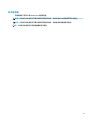 3
3
-
 4
4
-
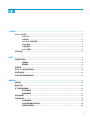 5
5
-
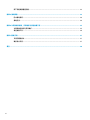 6
6
-
 7
7
-
 8
8
-
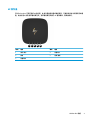 9
9
-
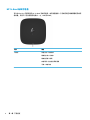 10
10
-
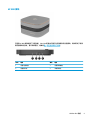 11
11
-
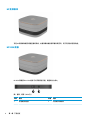 12
12
-
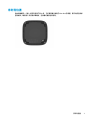 13
13
-
 14
14
-
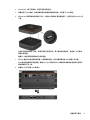 15
15
-
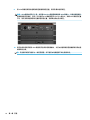 16
16
-
 17
17
-
 18
18
-
 19
19
-
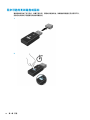 20
20
-
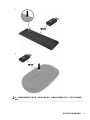 21
21
-
 22
22
-
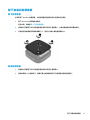 23
23
-
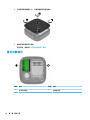 24
24
-
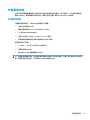 25
25
-
 26
26
-
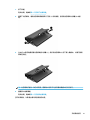 27
27
-
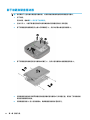 28
28
-
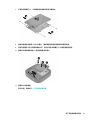 29
29
-
 30
30
-
 31
31
-
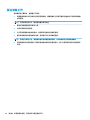 32
32
-
 33
33
-
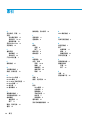 34
34